答案:使用mysql命令行工具需配置PATH并用mysql -h -u -p连接,执行SQL后以分号结尾,可通过source或重定向执行脚本,配合~/.my.cnf提升效率,注意排查连接错误及权限问题。
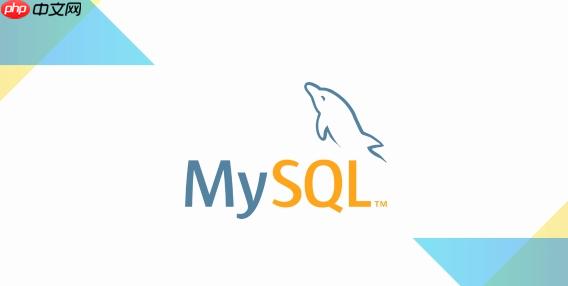
MySQL安装完成后,想要操作数据库,命令行工具无疑是最直接、最硬核的方式。它不像图形界面那样直观,但其效率和灵活性是图形工具无法比拟的。简单来说,你主要会用到
mysql
使用MySQL命令行工具的核心,就是找到那个叫
mysql
通常情况下,MySQL安装后,它的客户端程序(比如
mysql
mysqldump
/usr/local/mysql/bin
C:\Program Files\MySQL\MySQL Server X.X\bin
第一步,你需要确保这个
bin
PATH
C:\Program Files\MySQL\MySQL Server X.X\bin\mysql.exe
PATH
mysql
连接到MySQL服务器的基本命令格式是:
mysql -h 主机名 -u 用户名 -p
-h
localhost
127.0.0.1
-u
root
-p
-p
举个例子,如果你想用
root
mysql -h localhost -u root -p
回车后,输入
root
mysql>
进入客户端后,你就可以开始执行SQL命令了,比如:
SHOW DATABASES;
USE your_database_name;
SHOW TABLES;
SELECT * FROM your_table_name;
每条SQL语句都必须以分号
;
exit;
quit;
说实话,刚开始用命令行连接MySQL,遇到各种连接失败的错误简直是家常便饭。我个人觉得,这玩意儿最烦人的地方就是报错信息可能不够直观,需要一点经验去判断。
首先,最常见的错误往往是
ERROR 2003 (HY000): Can't connect to MySQL server on 'localhost' (10061)
ERROR 2002 (HY000): Can't connect to local MySQL server through socket '/tmp/mysql.sock' (2)
MySQL服务器没跑起来:这是最基本的问题。服务器进程都没启动,你当然连不上。
sudo systemctl status mysql
sudo service mysql status
mysql
PATH
mysql
where mysql
which mysql
mysql
PATH
bin
连接参数错了:主机名、用户名、密码、端口号,任何一个不对都会导致连接失败。
-h
localhost
127.0.0.1
root
3306
-p
mysql -h localhost -u root -p -P 3307
防火墙挡住了:如果MySQL服务器在另一台机器上,或者你本机有严格的防火墙规则,它可能会阻止连接。
3306
用户权限不足:即使连上了,如果你的用户没有从特定主机连接的权限,也会被拒绝。
Access denied for user 'your_user'@'your_ip_address' (using password: YES)
your_user
your_ip_address
root
GRANT ALL PRIVILEGES ON *.* TO 'your_user'@'your_ip_address' IDENTIFIED BY 'your_password';
FLUSH PRIVILEGES;
your_ip_address
localhost
'%'
遇到问题别慌,一步步来,先确保服务器活着,再检查路径,然后是连接参数,最后才是权限和网络。
在日常开发和运维中,我们经常需要批量执行SQL脚本,比如初始化数据库、更新数据结构,或者导入大量数据。命令行在这方面简直是神器。
执行SQL脚本
有两种主要方式来通过命令行执行SQL脚本:
进入 mysql
source
mysql>
mysql> USE your_database_name; mysql> source /path/to/your_script.sql;
这个
source
your_script.sql
直接在系统命令行中执行: 这是更常见、更强大的方式,特别适合自动化脚本或执行大型SQL文件。
mysql -h localhost -u root -p your_database_name < /path/to/your_script.sql
这个命令会连接到
your_database_name
/path/to/your_script.sql
mysql
~/.my.cnf
导入数据

说明:我不知道这个系统还能用到什么地方!他的运作方式是这样的,客户在其他地方比如掏宝购买了 你得卡,然后在你的网站进行冲值,你得有人登陆并看着后台,如果有人冲值,就会刷出记录,手工冲值完毕后,你得点击 [冲值完毕],客户的页面 就会返回 冲值信息!安装:上传所有文件,倒入(sql.txt)mysql数据库,使用myphpadminphplib 777phplib/sys.php 777phplib
 0
0

对于CSV、TSV等格式的纯文本数据,MySQL提供了
LOAD DATA INFILE
mysqlimport
mysqlimport
mysqlimport -h localhost -u root -p --local your_database_name /path/to/your_table_name.txt
--local
your_database_name
/path/to/your_table_name.txt
mysqlimport
your_table_name
默认情况下,
mysqlimport
mysqlimport -h localhost -u root -p --local --fields-terminated-by=',' --lines-terminated-by='\n' your_database_name /path/to/your_table_name.csv
这个工具效率很高,处理大量数据时比
INSERT
用好命令行工具,不仅能解决问题,还能显著提升工作效率。这里有一些我个人觉得挺实用的进阶技巧。
1. 使用 ~/.my.cnf
每次连接都输入
-h -u -p
~/.my.cnf
my.ini
[client] host=localhost user=root password=your_password port=3306 [mysql] database=your_default_database pager=less -SFX # 让输出分页显示,方便查看大量结果
注意: 把密码写在文件里有安全风险,请确保这个文件的权限设置正确(
chmod 600 ~/.my.cnf
有了这个文件,你以后直接输入
mysql
-D
mysql -D another_db
2. 结果输出格式化与分页
当你查询的数据量很大时,默认的输出格式可能不太友好。
pager
mysql>
pager
pager less -SFX
less
q
~/.my.cnf
\G
\G
;
SELECT * FROM your_table WHERE id = 1 \G
3. 执行单条命令并退出
有时候你只想快速执行一条SQL语句,然后立刻退出,不想进入交互式客户端。
mysql -h localhost -u root -p -e "SELECT COUNT(*) FROM your_table;"
-e
4. 导出数据到文件 (SELECT ... INTO OUTFILE
除了
mysqldump
SELECT ... INTO OUTFILE
SELECT id, name, email INTO OUTFILE '/tmp/users.csv' FIELDS TERMINATED BY ',' ENCLOSED BY '"' LINES TERMINATED BY '\n' FROM users WHERE status = 'active';
这个命令会把查询结果直接导出到服务器上的文件系统。需要注意的是,这个文件是由MySQL服务器进程创建的,所以你需要确保MySQL用户有写入目标目录的权限。并且,
secure_file_priv
5. mysqladmin
mysqladmin
mysqladmin -u root -p status
mysqladmin -u root -p processlist
mysqladmin -u root -p create new_database
这些工具和技巧,一旦熟练掌握,你会发现命令行操作MySQL的效率和掌控感远超图形界面工具。当然,图形界面有它的便利性,但命令行是理解数据库底层交互逻辑、解决复杂问题的基石。
以上就是mysql安装后如何使用命令行工具的详细内容,更多请关注php中文网其它相关文章!

每个人都需要一台速度更快、更稳定的 PC。随着时间的推移,垃圾文件、旧注册表数据和不必要的后台进程会占用资源并降低性能。幸运的是,许多工具可以让 Windows 保持平稳运行。

Copyright 2014-2025 https://www.php.cn/ All Rights Reserved | php.cn | 湘ICP备2023035733号